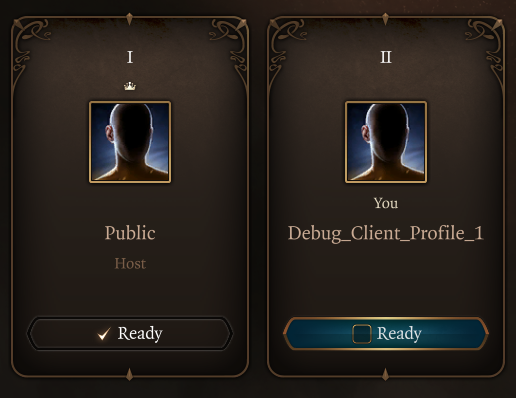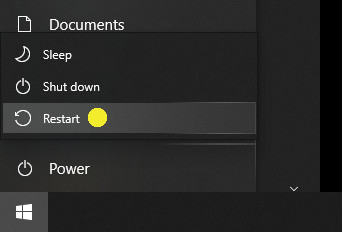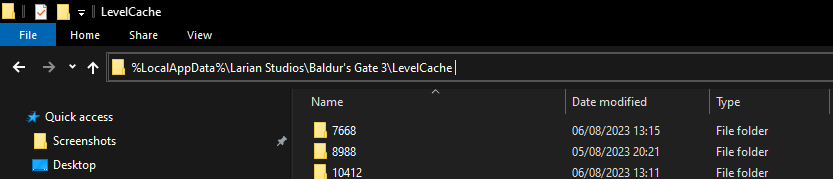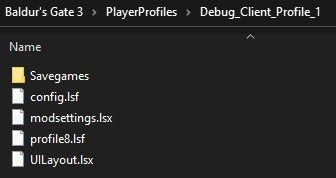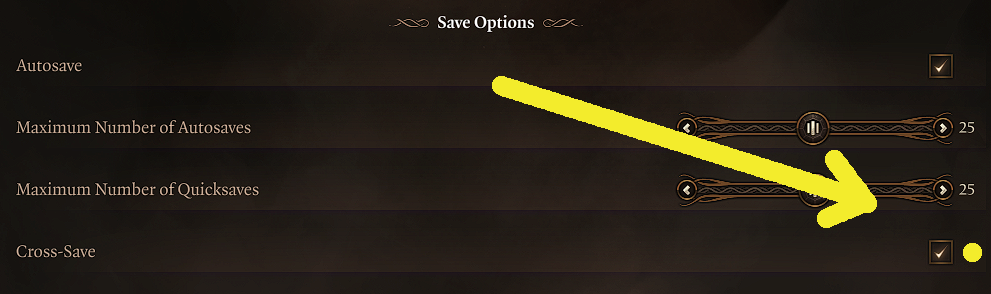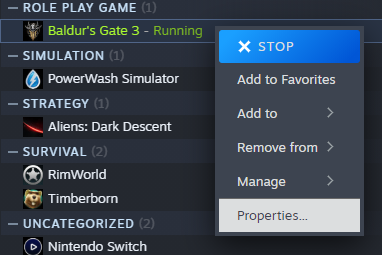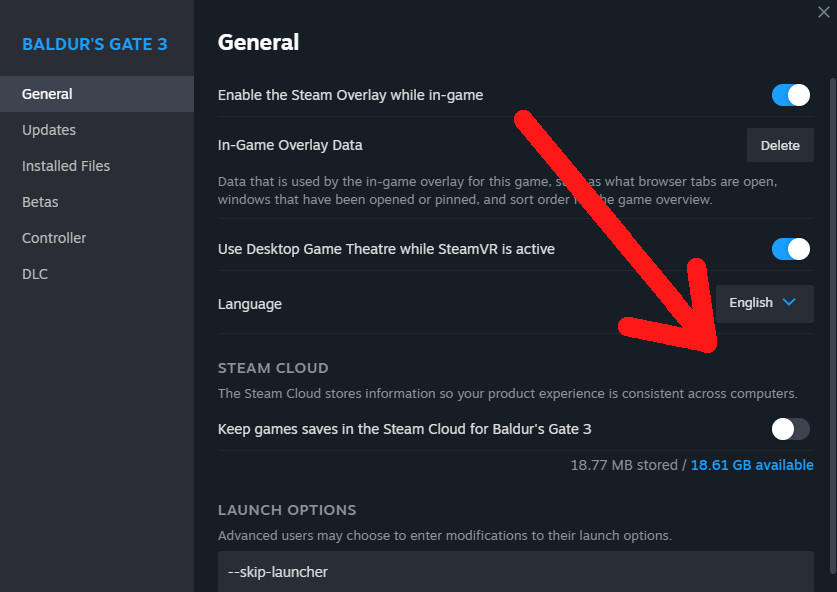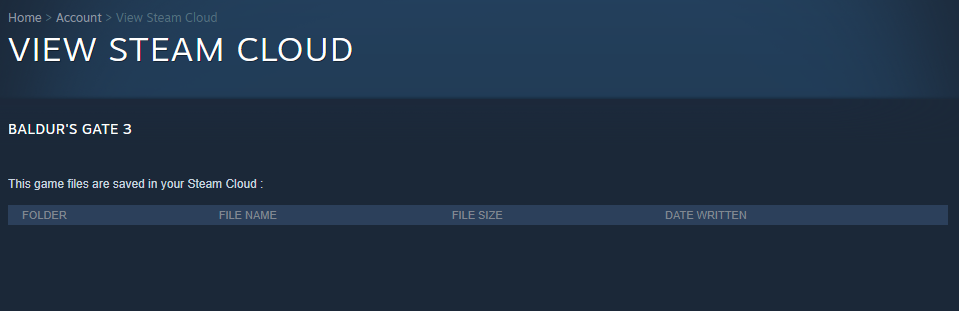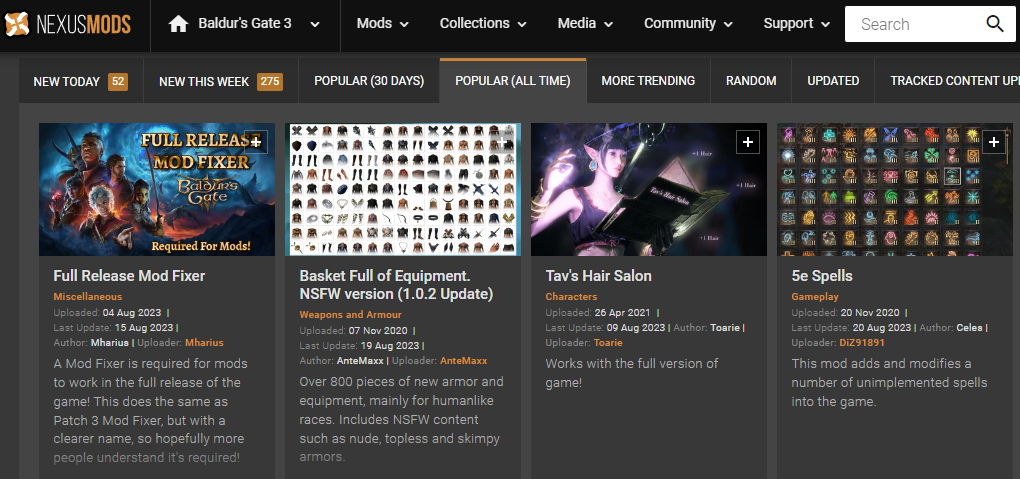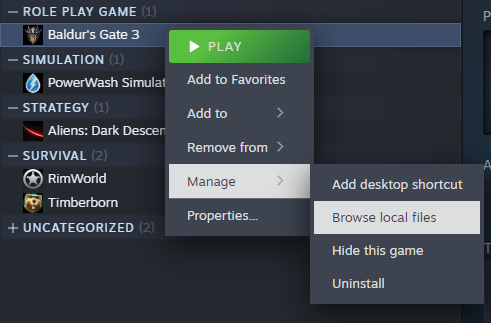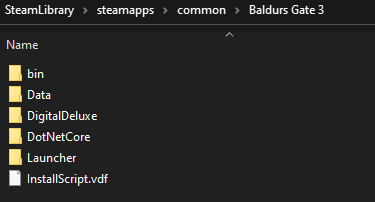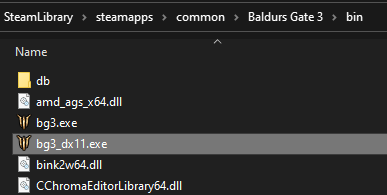استكشاف أخطاء بوابة بلدور وإصلاحها 3 قضايا Savegames
ما هو هذا الدليل حول?
يتعلق هذا الدليل بحل مشكلات حفظ اللعبة المختلفة في Baldur's Gate 3. فهو يبدأ بمعالجة المخاوف الأكثر حميدة ثم يتعمق بعد ذلك في المخاوف الأكثر تعقيدًا. ويرافق هذه الحلول شرح تفصيلي حول كيفية معالجة هذه المشكلات بشكل فعال ومنع تكرارها.
نظرا للجوانب التقنية المعقدة للعبة, ليس هناك ضمان مطلق بأن الحلول والأساليب المقدمة هنا سوف تخفف بدقة من مشكلتك الخاصة. ويرجع ذلك إلى العديد من العوامل التي يمكن أن تساهم في المضاعفات المتعلقة بحفظ اللعبة. بالتالي, يُنصح بشدة بحفظ تقدمك على فترات منتظمة. علاوة على ذلك, قد يساعدك فهم الأصول المحتملة لبعض مشكلات حفظ اللعبة في تجنب مثل هذه المعضلات في المستقبل.
آمل ألا تكون هناك حاجة إلى المعلومات المقدمة في هذا الدليل بالنسبة لك.
حظا سعيدا!
Savegames ذهب فجأة
لاعب مع الملف الشخصي العام, تعرف على Debug_Client_Profile_X.
Debug_Client_Profile_X, تعرف على اللاعب الذي يستخدم الملف الشخصي العام.
لا تُصب بالذعر. إنه غير ضار.
ماذا يحدث?
يواجه غالبية اللاعبين هذه المشكلة لأول مرة بعد تعطل اللعبة. يجدون أنفسهم متفاجئين عندما, عند إعادة تشغيل اللعبة على الفور, يبدو أنه قد تمت إعادة تعيين ملفهم الشخصي ولا يمكن العثور على ألعابهم المحفوظة في أي مكان داخل اللعبة. هذا أمر محير, لا سيما بالنظر إلى أن كل شيء يبدو على ما يرام بناءً على ميزات حفظ اللعبة السحابية والملفات المحلية.
يكمن جذر المشكلة في حقيقة أن عملية لعبتك أو عملية Larian Launcher أصبحت غير مستجيبة وفشلت في إيقاف التشغيل بشكل صحيح. يظل نشطًا بشكل غير مرئي في الخلفية ويمكن تحديد موقعه من خلال مدير المهام.
بالتالي, عند محاولة إعادة تشغيل اللعبة, يكتشف المثيل العالق الذي لم يتم إنهاؤه بشكل صحيح. نتيجة ل, تستخدم اللعبة افتراضيًا ملف تعريف تصحيح متخصص, ملف تعريف غير مخصص للاستخدام المنتظم.
يبدأ ملف تعريف التصحيح هذا كصفحة نظيفة ويعمل بشكل منفصل عن ملف التعريف الرئيسي القياسي الخاص بك. نتيجة ل, فهو غير قادر على الوصول إلى الألعاب المحفوظة المرتبطة بملفك الشخصي الرئيسي, خلق الوهم الأولي بأن الألعاب المحفوظة الخاصة بك قد اختفت. في الحقيقة, تظل فقط غير قابلة للوصول لملف تعريف التصحيح نظرًا للطبيعة المميزة لملف التعريف المنفصل.
لم تختف ألعابك المحفوظة حقًا.
العلاج المطلوب هو معالجة الموقف حيث لم يتم إنهاء مثيل اللعبة بشكل صحيح في الخلفية. عند بدء اللعبة من جديد, التأكد من إغلاق جميع المثيلات بشكل مناسب وستبدأ اللعبة مرة أخرى بالملف الافتراضي المعروف باسم “عام.”
يتم تقديم أفضل خدمة لمستخدمي الكمبيوتر الشخصي من خلال تحقيق ذلك من خلال إعادة تشغيل الكمبيوتر, بينما يمكن للمستخدمين الأكثر خبرة الاستفادة من مدير مهام Windows لإنهاء المثيل الإشكالي دون إعادة تشغيل الكمبيوتر بالكامل. ومع ذلك, أنا أدافع باستمرار عن إعادة تشغيل الكمبيوتر بشكل كامل, لأنه لديه القدرة على حل القضايا الأخرى في وقت واحد.
هذا كان هو. مجرد إعادة تشغيل بسيطة لجهاز الكمبيوتر هو كل ما تحتاجه.
في حالات نادرة جدًا قد يكون من الضروري حذف LevelCache
يمكن العثور على LevelCache هنا:
%LocalAppData%Larian StudiosBaldur's Gate 3LevelCache
لراحتك, يمكنك نسخ & الصق الرابط في شريط العناوين في مستكشف Windows لديك, كما هو موضح في لقطة الشاشة هذه:
بعد أن قمت بحذف كل شيء في LevelCache, أعد تشغيل جهاز الكمبيوتر الخاص بك ويجب أن تكون على ما يرام!
حفظ الألعاب في ملف تعريف خاطئ
الآن ماذا تفعل إذا لم تلاحظ أنك تلعب في ملف تعريف التصحيح وتريد استخدام savegames الخاص بك من الآن فصاعدًا في ملف التعريف الصحيح? سهل جدا. حان الوقت لتتعلم كيفية نسخ ملف savegame من ملف تعريف إلى آخر وكيفية مشاركة savegames.
يمكن العثور على نظرة عامة على ملفات تعريف اللاعب هنا
%LocalAppData%Larian StudiosBaldur's Gate 3PlayerProfiles
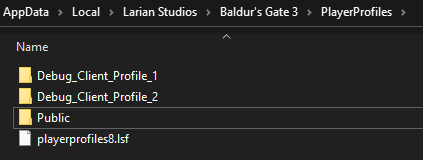
مع هذا يمكنك الوصول إلى الجمهور الرئيسي الخاص بك- حساب تعريفي
%LocalAppData%Larian StudiosBaldur's Gate 3PlayerProfilesPublic
وهذا لملف تعريف التصحيح
%LocalAppData%Larian StudiosBaldur’s Gate 3PlayerProfilesDebug_Client_Profile_1
(إذا كان لديك أكثر من واحدة من هذه, فقط قم بتغيير الرقم في النهاية للتبديل بينهما)
داخل الملف الشخصي تجد المجلد الفرعي Savegames. وداخل هذا المجلد يوجد المجلد الفرعي Story.
للوصول السريع إلى ملفات تعريف الملف الشخصي العام
%LocalAppData%Larian StudiosBaldur’s Gate 3PlayerProfilesPublicSavegamesStory
حدد المجلدات الكاملة التي تحتوي على الألعاب المحفوظة التي تريد نسخها/نقلها، ثم قم بنسخها/قصها ببساطة&الصق في المجلد SavegamesStory الخاص بالملف الشخصي الذي تختاره. سهل هكذا.
فقط تأكد عندما تقوم بنسخ أو نقل لعبة savegame, لنسخ المجلد بأكمله ونقله وليس فقط الملفات الموجودة داخل مجلد savegames هذا.
مشكلات مزامنة Savegames
أولاً, اسال نفسك.
هل تحتاج حقًا إلى حفظ الألعاب في السحابة؟?
يمكن أن يصبح حجم مجلد savegame الخاص بك كبيرًا جدًا, اعتمادًا على مدى صيانتك له. قد يؤدي هذا في النهاية إلى تحديات المزامنة لكل من Steam Cloud Services وLarian Studios Cloud Services, تتأثر بشكل خاص بسرعة الإنترنت لديك.
المضمون, يعد مواجهة أخطاء المهلة أثناء التحميل أمرًا متوقعًا.
اقتراحي: قم بإلغاء تنشيط خيارات الحفظ السحابي
ما لم يكن هناك مطلب حقيقي للعب عبر الأجهزة والأنظمة الأساسية المختلفة.
لا يساهم هذا الإجراء في تحسين أداء الألعاب بشكل عام فحسب، بل إنه مفيد بشكل خاص لحفظ الألعاب التي تم تحويلها بواسطة وظيفة Larian Studios Cross-Save لتكون متوافقة عبر منصات متعددة, والتي تميل إلى خلل. بالإضافة إلى, ومن الجدير بالذكر أن, في وقت كتابة هذا الدليل, ليست هناك حاجة لتنشيط وظيفة Cross-Save للبدء بها لأن منصة الإصدار الوحيدة هي الكمبيوتر الشخصي, مع Steam Deck وNVIDIA GeForce NOW باستخدام نفس تنسيق savegame.
في الواقع, تم تعطيل هذه الميزة في البداية عند إصدار اللعبة بسبب مشكلات توافق كبيرة.
عند نقطة معينة, واجه لاعبون محددون عدم القدرة على التقدم في ألعابهم المحفوظة بسبب مسائل التوافق غير المتوقعة. غالبًا ما تتضمن معالجة هذه المخاوف إعادة الألعاب المحفوظة المتأثرة إلى الألعاب المحفوظة في وضع عدم الاتصال فقط, حل المشاكل المرتبطة بها بشكل فعال.
كيفية إلغاء تنشيط خدمات Steam Cloud والحفظ المتبادل
بالنسبة لعملية إلغاء تنشيط ميزة Larian Studios Cross-Save, قم بالوصول إلى إعدادات اللعبة وانتقل إلى الصفحة الأولى, حيث يجب عليك تحديد موقع خيار Cross-Save ضمن قسم Save Options.
تأكد من إلغاء تحديد خانة الاختيار المقابلة.
يصبح هذا الخيار مرئيًا حصريًا عند تسجيل الدخول إلى حساب Larian Studios الخاص بك. لأنني لم أسجل لحساب Larian Studios بنفسي, الخيار لا يظهر عندي في البداية حيث يمكنك لعب اللعبة دون الحاجة إلى حساب Larian Launcher أو Larian Studios.
التالي, انتقل إلى تعطيل خدمات Steam Cloud للعبة.
انقر بزر الماوس الأيمن على إدخال اللعبة في مكتبتك -> ملكيات -> تعطيل Steam Cloud للعبة
إذا دعت الحاجة إلى إعادة تنشيط ميزات السحابة, لن تكون هناك مشكلة في ذلك. عندما يتعلق الأمر بمشاركة savegames, أوصي دائمًا بالخطوات اليدوية كما هو موضح في القسم السابق لتحديد موقع, ينسخ & معجون.
هل تريد معرفة ما حفظته Steam Cloud Services لك من أجل اللعبة?
Savegames من الوصول المبكر في السحابة
في حال لعبت بوابة بلدور 3 في الوصول المبكر, ولا يزال لديك ألعاب محفوظة من ذلك الوقت في السحابة ولكن لا توجد طريقة لإزالتها بشكل صحيح, هذا الدليل سيكون مفيدًا لك.
أوصي باستخدام هذا الدليل فقط إذا كانت ألعاب الوصول المبكر هذه تسبب لك مشكلة بطريقة ما. وإذا كنت بحاجة إلى استخدام هذا الدليل, تأكد من عمل نسخة احتياطية من ألعابك المحفوظة الحالية.
حفظ النسخ الاحتياطي للألعاب
يتذكر: يمكنك دائمًا إجراء نسخ احتياطي لألعابك المحفوظة يدويًا
ما عليك سوى الوصول إلى مجلد savegames وإنشاء نسخة وقتما تشاء.
دون الحاجة إلى الخدمات السحابية.
%LocalAppData%Larian StudiosBaldur's Gate 3PlayerProfilesPublic
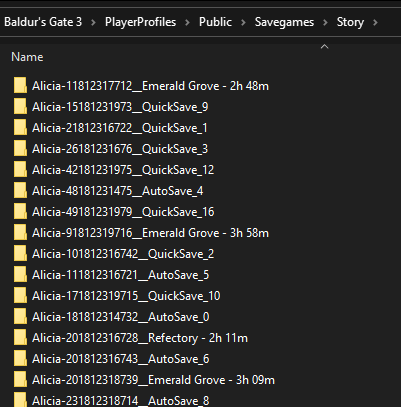
Savegames تنمو بشكل كبير
لا يمكن فعل الكثير, كما يتذكر savegames كل شئ فعلت في مغامرتك ~
فقط التنظيف المنتظم عن طريق حذف savegames غير الضرورية يمكن أن يساعد في الحفاظ على حجم مجلد savegames تحت السيطرة…
Savegames على تبعيات Mods
لقطة شاشة لموقع ويب شهير متخصص في تعديل الألعاب
عادةً ما أمتنع عن الحديث عن التعديلات لسبب مباشر. إن المجموعة الواسعة من الاختلافات والتفضيلات الشخصية لمؤلفي التعديل حول ما إذا كان من الممكن أن يؤدي التعديل إلى تعطيل لعبة الحفظ الخاصة بك مما يخلق مشهدًا معقدًا. بالتالي, وسأسعى جاهدة لتقديم لمحة موجزة هنا, التركيز على الجوانب الأساسية.
أقوم بتصنيف التعديلات إلى نوعين: الغازية وغير الغازية.
يمكن فهم التعديلات الغازية على أنها تلك التعديلات التي تغير قيم اللعبة المهمة. ويشمل ذلك إدخال قيم جديدة وتعديل القيم الموجودة, غالبًا ما يتجاوز حدود اللعبة الافتراضية. لتوضيح, ضع في اعتبارك تعديل سلاح يُدخل مسدس ليزر إلى اللعبة. بمجرد دمج مسدس الليزر هذا في العالم أثناء إنشاء الخريطة, يصبح جزءًا جوهريًا من خريطة اللعبة, المسجلة في savegame. تؤدي إزالة التعديل لاحقًا إلى خطر إتلاف لعبة الحفظ, مما يعرض قابليتها للاستخدام للخطر.
تعديلات غير الغازية, على الجانب الآخر, تتضمن إضافات لا تقدم بالضرورة عناصر جديدة. كيف يعمل هذا? تحل هذه التعديلات محل مكونات عالم اللعبة الحالية, ولكن فقط بينما يظل الوضع نشطًا. تخيل نموذجًا يغير لون ملابسك من اللون الأخضر الافتراضي إلى اللون الأحمر. أثناء تثبيت الوضع, ملابسك حمراء. لكن, بمجرد إزالة الوضع, تعود الملابس إلى اللون الأخضر. تعتبر اللعبة كلاً من التعديل والعنصر الأصلي كرموز قابلة للتبديل. هذا النوع من التعديل حميد نسبيًا, لأنه لا ينشئ أي تبعيات دائمة.
روتين تحديث اللعبة لألعاب Savegames المعدلة
بالإضافة إلى روتين تحديث اللعبة العادي، من المهم جدًا أن يقوم مستخدمو التعديل بتنظيف ذاكرة التخزين المؤقت الإضافية للعبة, للتأكد من أن أي ملفات متبقية لن تعيق التحديث المناسب.
بعد ذلك يمكنك إعادة تثبيت التعديلات الخاصة بك, ويفضل أن يكون ذلك في إصدار محدث معدل لإصدار اللعبة الجديد. قد يكون أي شيء آخر سببًا للفشل في إعادة استخدام ألعابك المحفوظة بعد تحديث اللعبة.
حفظ الألعاب وتحديثات اللعبة
يمكن أن تنشأ حالات عدم توافق الملفات ليس فقط من التعديلات ولكن أيضًا من التحديثات والتصحيحات المنتظمة للعبة. بينما يُنصح عمومًا ببدء لعبة جديدة مع كل إصدار جديد من اللعبة, قد لا يكون هذا عمليًا دائمًا. لكن, يمكنك اتخاذ خطوات استباقية بدلاً من مجرد الاعتماد على أداة تحديث savegames في إصدار جديد للعبة لتعمل بسلاسة.
عن طريق إنشاء نسخة احتياطية من أحدث إصدار من اللعبة, لديك دائمًا خيار مواصلة اللعب باستخدام تلك النسخة الاحتياطية. وهذا يضمن التوافق مع ألعابك المحفوظة, والتي قد تواجه مشكلات في التوافق مع إصدار اللعبة الجديد لأسباب لا يمكن تفسيرها. ينطبق هذا سواء كنت تتعامل مع حالات مثل Hotfix#4 (1) أو الإصلاح العاجل رقم 4 (2), حيث واجه العديد من المستخدمين توقف ألعابهم المحفوظة أثناء التحميل بسبب أخطاء في مُحدِّث لعبة savegame, مما يجعلها غير صالحة للاستعمال مؤقتا.
وكأمر طبيعي, تعمل هذه النصيحة بشكل رائع لمستخدمي التعديل.
لعمل نسخة احتياطية
انقر بزر الماوس الأيمن على إدخال اللعبة في مكتبة Steam الخاصة بك -> يدير -> تصفح الملفات المحلية
وانسخ كل شيء في هذا المجلد إلى موقع آخر
على سبيل المثال. إلى مجلد على D: يسمى BG3LastVersion
هذا كان هو.
يمكنك تشغيل النسخة الاحتياطية باستخدام الملف القابل للتنفيذ في مجلد الحاوية الفرعي أثناء إيقاف تشغيل Steam.
عندما يقوم Steam بتحديث لعبتك, وتبدأ في مواجهة مشكلات تمنعك من استخدام ألعابك المحفوظة, سواء كان ذلك لأسباب غير معروفة أو تعديل, يمكنك استخدام هذه النسخة الاحتياطية لمواصلة اللعب حتى يحل تصحيح آخر المشكلة مرة أخرى.